Ready 系统:win10 1909 64位企业版 软件版本:Microsoft Excel 2019 MSO 16.0 对于 excel数字只取整数 的问题,下面与大家分享下excel里面数字如何只取整数位的教程。 1 第一步 打开表格,选择单元
系统:win10 1909 64位企业版
软件版本:Microsoft Excel 2019 MSO 16.0
对于excel数字只取整数的问题,下面与大家分享下excel里面数字如何只取整数位的教程。
1第一步打开表格,选择单元格,输入=ROUND,双击弹出框中的=ROUND
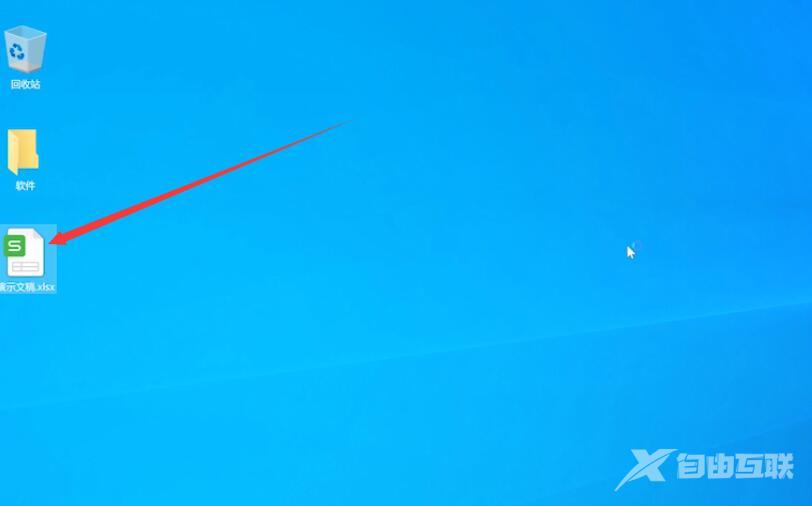
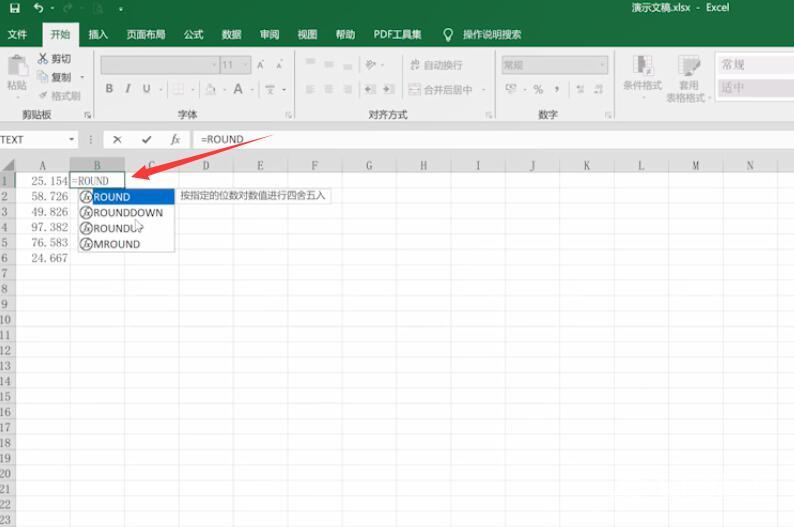
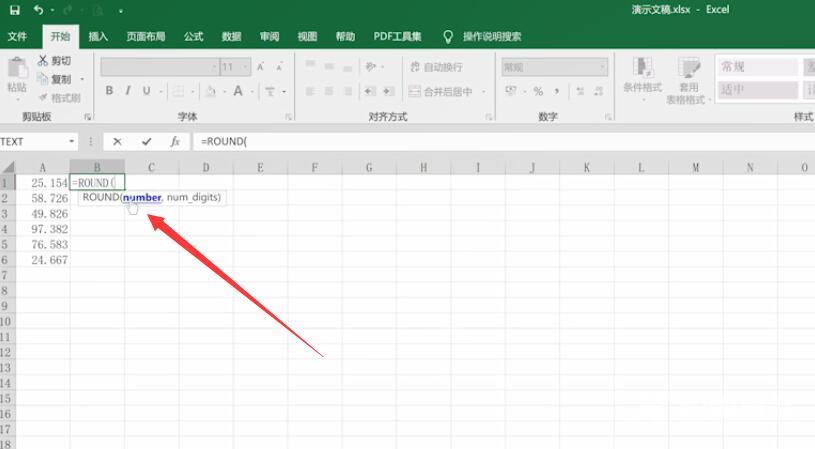
2第二步选定需要四舍五入的数字单元格,输入英文逗号,输入0,这个0表示保留小数点后0位,也就是只取整数
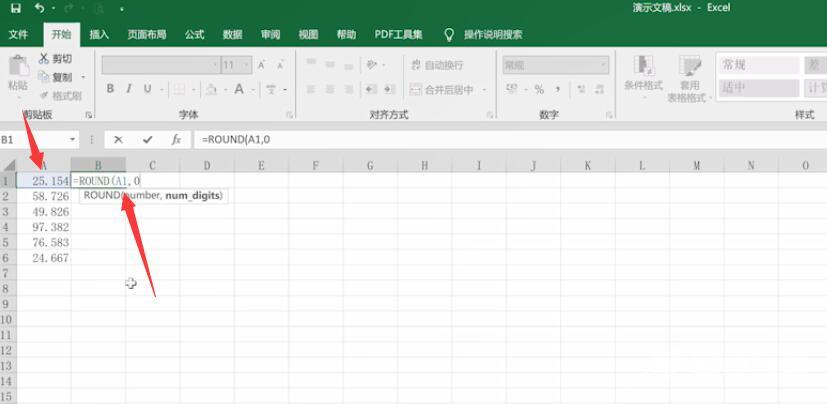
3第三步按下回车即可返回结果,鼠标移动到在表格右下角,看到黑色十字按住往下拉,可以实现批量处理
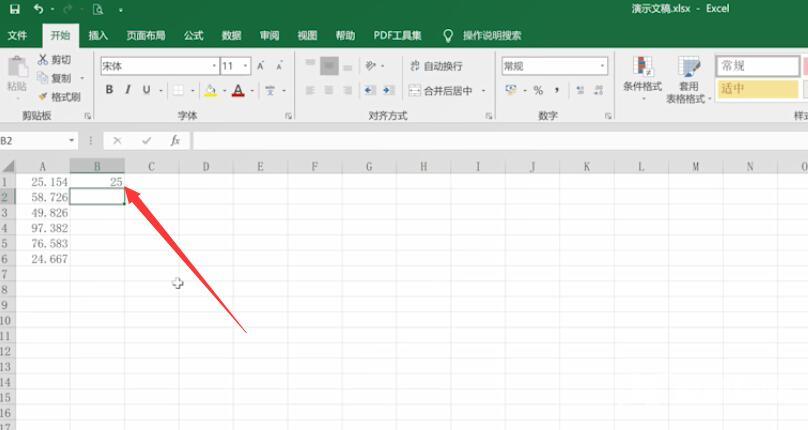
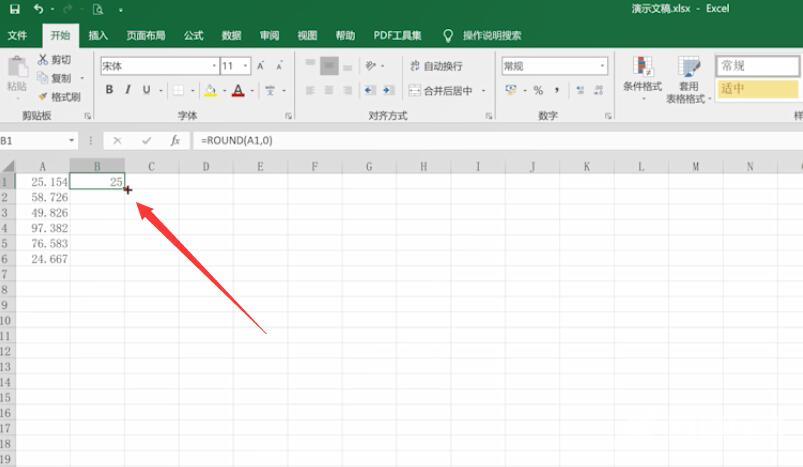
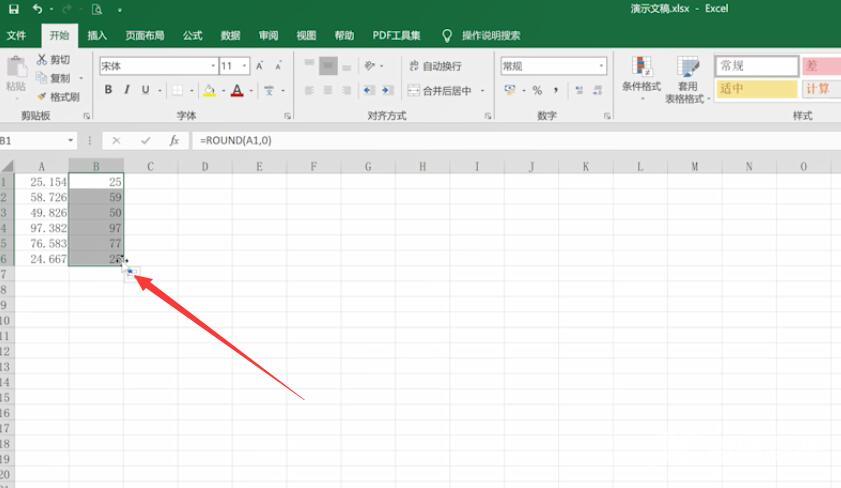
以上就是excel一列数字只取整数的内容,希望对大家有所帮助。
